أين يتم حفظ الملفات التي تم تنزيلها؟.
مقال كتبه جيروم. تم التحديث في 28 ديسمبر 2021
إدارة وتكوين خيارات التنزيل من الإنترنت لجهاز الكمبيوتر الخاص بك. نظرة عامة على المتصفحات الرئيسية والنصائح والحيل في هذه المقالة!
لديك ، في وقت أو آخر ، الملفات التي تم تنزيلها من الإنترنت. إنها واحدة من أكثر الميزات استخدامًا على متصفحات الويب ، سواء على سطح المكتب أو الهاتف المحمول. تم تأكيد المستخدم أم لا ، ربما واجهت موقفًا مزعجًا إلى حد ما: لا يمكنك العثور على ملفموقع تنزيلات الإنترنت الخاصة بك.
الغرض من هذه المقالة هو مساعدتك تحديد موقع التنزيلات الخاصة بك على جهاز كمبيوتر windowsبغض النظر عن المتصفح المستخدم (Chrome أو Edge أو Safari). سنرى أيضًا أنه من الممكن تعديل دليل الوجهة للملفات المستوردة. أخيرًا ، سنرى بعض الاحتياطات التي يجب اتخاذها بخصوص مديري التنزيل.
تنزيلات الإنترنت: كيف تعمل؟
ال تنزيل الملفات من الويب يتكون من استعادة العناصر ، مثل الملفات أو الصور أو البرامج ، على جهاز آخر متصل بالإنترنت. يمكن أن يكون هذا الجهاز ما يسمى ب قاعدة بيانات للانترنت أو مجرد كمبيوتر آخر. يتم تطبيق نفس المبدأ في حالة تنزيل المرفقات المرسلة عبر البريد الإلكتروني.
بعض الأمثلة على التنزيلات الشائعة؟
عند إجراء عملية شراء عبر الإنترنت ، من الممكن استرداد فاتورة من حساب العميل الخاص بك لحفظها على جهاز الكمبيوتر الخاص بك. في هذه الحالة ، ستقوم بالتأكيد بتنزيل ملف بتنسيق pdf. مثال آخر ، موقع للصور الرائعة يعرض عليك حفظها على جهاز الكمبيوتر الخاص بك؟ هنا مرة أخرى ، سوف تقوم بإشراك الوظيفة تحميل من متصفحك! باختصار ، هناك العديد من المواقف التي ستحتاج فيها إلى تنزيل العناصر.
تقدم جميع متصفحات الويب وظائف متشابهة تقريبًا لإدارة التنزيلات. على سبيل المثال ، يمكنك تصفح جميع العناصر التي تم تنزيلها مؤخرًا بتنسيق تحميل التاريخ. من هذه القائمة ، الإجراءات الممكنة هي:
- قم بتشغيل برنامج لاستخدام الملف الذي تم تنزيله (عارض للصور ، معالج النصوص للمستندات ، إلخ.)
- افتح ال مجلد التنزيلات
متصفحات الإنترنت تسمح أيضا تكوين الموقع افتراضيًا لجميع العناصر التي ستقوم بتنزيلها. من المهم جدًا ضبط هذا الخيار جيدًا حتى لا تبحث في كل مرة المجلد حيث توجد الملفات التي تم تنزيلها. اختر دليلًا وفقًا لراحتك أو احتفظ بالدليل الافتراضي ، إذا بدا لك ذلك منطقيًا!
إدارة التنزيلات على جهاز الكمبيوتر الخاص بك
في هذه الفقرة ، أشرح الإجراءات الثلاثة الرئيسية المتعلقة بتنزيلات المتصفحات الثلاثة الأكثر استخدامًا. لا تتردد في الرجوع إلى الفصل المتعلق بالمتصفح المفضل لديك.
تنزيلات الإنترنت في Microsoft Edge
مايكروسوفت إيدج، كما تعلم ، هو متصفح الويب الافتراضي الذي يأتي مع جميع الإصدارات الجديدة من Windows. عند تشغيل تنزيل على هذا المتصفح ، يتم فتح مربع صغير في أعلى اليمين كما هو موضح أدناه:
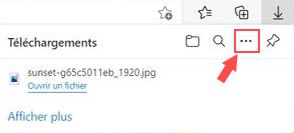
تظهر هذه النافذة الصغيرة نفسها عند النقر أيضًا على القسم التحميلات يمكن الوصول إليها من القائمة الرئيسية الإعدادات والمزيد، ممثلة بالنقاط الأفقية الثلاث الموجودة في الزاوية اليمنى العليا من المتصفح. لعشاق اختصارات لوحة المفاتيح ، يمكن استبدال كل هذه التلاعبات بامتداد تركيبة مفاتيح Ctrl + J..
للتشاور معتحميل التاريخ، انقر فوق النقاط الثلاث الصغيرة ، المشار إليها بالسهم الأحمر في الرسم التوضيحي السابق ، ثم حدد الاختيار افتح صفحة التنزيلات.
تعرض لك هذه الصفحة الجديدة جميع الملفات التي قمت باستيرادها من الإنترنت. بالضغط على اسم العنصر تفتح الملف. من الممكن أيضًا فتح المجلد الذي يحتوي على ملف الملف الذي تم تنزيله باستخدام الارتباط عرض في المجلد.
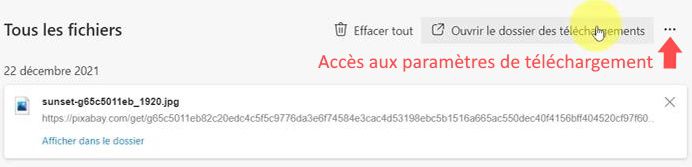
من هذه الصفحة ، لديك العديد من الإجراءات التي تتيح لك:
- احذف كافة عناصر القائمة
- افتح ال مجلد التنزيلات
- الولوج إلى إعدادات التنزيلات عبر النقاط الثلاث الصغيرة ، من أجل تعديل ، على سبيل المثال ، الموقع الافتراضي للتنزيلات.
يمكنك أيضًا إزالة عنصر واحد من القائمة باستخدام التقاطع الصغير الموجود في أقصى يمين اسم الملف.
إدارة الملفات التي تم تنزيلها على Google Chrome
يعد Google Chrome المتصفح الأكثر استخدامًا في العالم. بمجرد بدء التنزيل عبر الإنترنت ، يتم إصدار ملف يظهر شريط محدد في الجزء السفلي من الشاشة. يمنحك هذا معلومات حول حالة التنزيل: حجم الملف المراد تنزيله ، وسرعة التنزيل ، والوقت المتبقي المقدر. تُستخدم القائمة المنبثقة التي يمكن الوصول إليها من هذا الشريط لفتح الملف أو عرض الملف في المجلد.
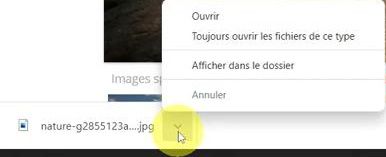
لعرض قائمة جميع الملفات التي تم تنزيلها ، انتقل إلى سجل التنزيل الخاص بك. للقيام بذلك ، انتقل إلى قائمة Chrome ثم ادخل إلى القائمة التحميلات. لاحظ أن اختصار لوحة المفاتيح للوصول السريع هو CTRL + J..
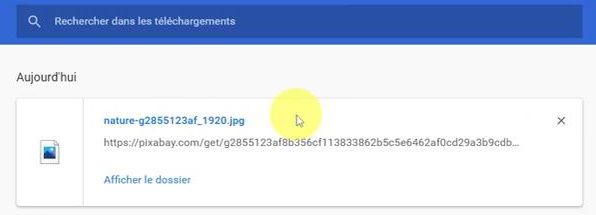
من هذه الصفحة ، انقر فوق اسم الملف لفتحه. للحصول على معلومات ، من خلال النقر على الرابط مشاهدة الملف، يفتح Windows مستكشف الملفات إلى المجلد الذي يحتوي على الملف الذي تم تنزيله. للإزالة منتحميل التاريخ، انقر فوق التقاطع الموجود في أقصى يمين اسم الملف. يرجى ملاحظة أن هذا الإجراء الأخير لا يؤدي إلى حذف الملف الموجود على محرك الأقراص الثابتة.
كن حذرًا قبل النقر فوق عنصر قابل للتنفيذ ، فقد يكون فيروسًا. انظر التوصيات في الجزء السفلي من المقال.
إذا كنت تريد تغيير المجلد الافتراضي حيث يتم حفظ الملفات التي تم تنزيلها ، فاتبع هذا الإجراء:
- افتح قائمة ملفات إعدادات الكروم. للقيام بذلك ، انقر على النقاط الثلاث الصغيرة في أعلى يمين الشاشة.
- أدخل الخيارات الإعدادات ومن بعد إعدادات متقدمة ثم حدد القائمة التحميلات.
- ثم انقر فوق الزر يحرر
- اختر الدليل الذي يناسبك.
إذا لم تكن معتادًا على متصفح Chrome ، فيمكنك تجربته بسهولة. للقيام بذلك ، اتبع البرنامج التعليمي لتثبيت Chrome على جهاز الكمبيوتر الخاص بك!
كيفية إدارة الملفات التي تم تنزيلها على Firefox
يظل متصفح Firefox في ترتيب المتصفحات الأكثر استخدامًا. عندما تقوم بتشغيل ملف نقل الملف، يشير المتصفح إلى أن التنزيل من الإنترنت قد بدأ برمز يمثل سهمًا يشير إلى أسفل. يتم وضع هذا الرمز في أعلى يمين المتصفح كما هو موضح أدناه:
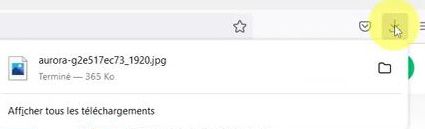
بالنقر فوق هذا السهم ، تكون لديك معلومات حول التنزيل قيد التقدم: ملفتقدم التنزيل، حالته ، حجم الملف … من هذه النافذة الصغيرة ، لديك أيضًا إجراءات سريعة مثل فتح الملف أو الوصول إلى مجلد التنزيل أو استشارة قائمة بجميع التنزيلات عبر الإنترنت. يمكن الوصول إلى هذه القائمة أيضًا من خلال النقر على قائمة Firefox في أعلى اليمين ، ممثلة بثلاثة خطوط أفقية ، وتحديد الخيار التنزيلات (Ctrl + J).
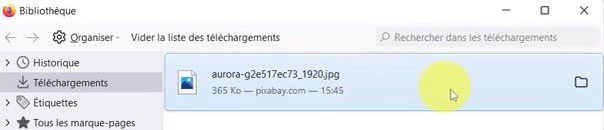
إذا كنت ترغب في تغيير وجهة تنزيلات الإنترنت، ارجع إلى قائمة Firefox. اختر الخيار الإعدادات ثم قم بالتمرير لأسفل الصفحة الجديدة إلى القسم التحميلات. أخيرًا ، كل ما عليك فعله هو النقر فوق تصفح لتحديد المجلد الذي تختاره.
إدارة الملفات التي تم تنزيلها على الهاتف الذكي أو الجهاز اللوحي
هل لديك هاتف ذكي أو جهاز لوحي وترغب في العثور بسهولة على الملفات التي تم تنزيلها؟ بمجرد أن تعرف أين تبحث ، يكون الأمر بسيطًا جدًا.
متصفح الويب Android
للعثور على ملف تم استيراده من الإنترنت على جهاز Android ، ما عليك سوى فتح المجلد التحميلات. يعتمد موقعه على طراز المحطة المتنقلة، ولكن عادةً ما تفتح صفحة التطبيقات ثم تختار التحميلات.
المتصفح الافتراضي على أجهزة Android هو جوجل كروم. بنفس الطريقة كما هو الحال على جهاز الكمبيوتر ، من الممكن العثور على ملف قائمة التنزيلات بالذهاب إلى قائمة المتصفح والنقر فوق التحميلات.
متصفح على iOS
للعثور على ملفاتك على جهاز iOS ، ما عليك سوى فتح أداة الإدارة المساعدة الملفات. يسمح لك بالوصول إلى البيانات من جهاز Apple الخاص بك.
الاحتياطات الواجب اتخاذها قبل فتح الملف الذي تم تنزيله
الملف الذي تم تنزيله هو ، بحكم التعريف ، كائن يأتي من جهاز آخر. نظرًا للعديد من التهديدات المنتشرة على الويب ، من الضروري اتخاذ الاحتياطات اللازمة لحماية بياناتك.
أول شيء تفعله هو التأكد من تنزيل ملفاتك من من مصادر موثوقة (متجر Windows ، متجر التطبيقات ، Google Play …). يجب تطبيق هذه التعليمات على كل من أجهزة الكمبيوتر والأجهزة المحمولة. بالطبع هناك مصادر الطرف الثالث الموثوق بها، مثل 01net و Clubic على سبيل المثال لا الحصر.
يجب عليك أيضا الانتباه إلى امتداد الملف. إذا كانت نهاية قابلة للتنفيذ بـ .bat ، .exe… احذر. في جميع الأحوال ولأغراض السلامة ، من الضروري أن يكون لديك مضاد فيروسات وتنشيط جدار الحماية من جهازك. سوف يحميك من التهديدات المحتملة التي تسببها التنزيلات.
إذا كنت في شك ، فقم بفحص الملف المنقول حديثًا باستخدام برنامج مكافحة الفيروسات الخاص بك.
اشترك في النشرة الإخبارية
يمكنك إلغاء الاشتراك بسهولة في أي وقت عبر روابط إلغاء الاشتراك في كل رسالة بريد إلكتروني لدينا.
يشارك ركن التقاعد في برنامج شركاء أمازون الاتحاد الأوروبي، وهو برنامج تابع يتيح لي الحصول على تعويض من خلال إنشاء روابط إلى Amazon.fr
هل كان المقال مفيداً؟شاركه مع أصدقائك ولا تنسى لايك والتعليق
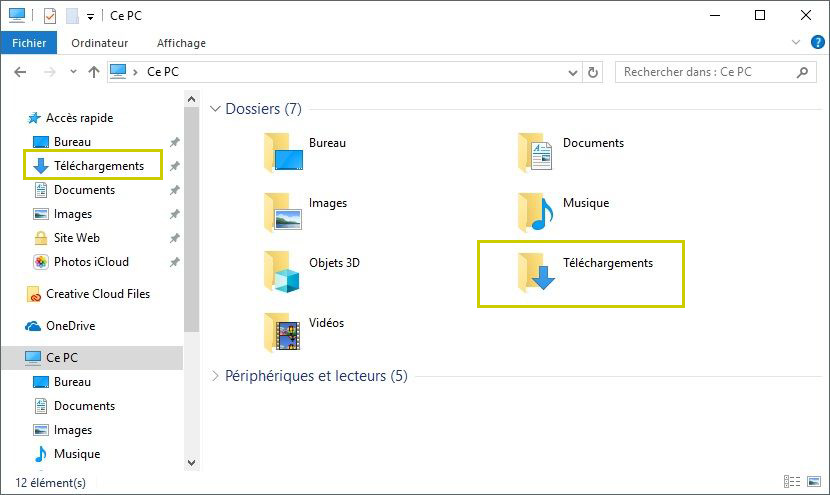
Leave a Reply